nParticle システムを作成するには、その前に nParticle エフェクトに適した nParticle スタイルおよび作成方法を決めます。このレッスンでは、nParticle を使用して箱から深皿に入れられるキャンディをシミュレートします。
外観と動作を適切なものにするため、ボール スタイルの nParticle を使用します。nParticle スタイルはテンプレートのように nParticle オブジェクトの外観、サイズ、レンダー タイプ、衝突などのプロパティのプリセット アトリビュート設定を提供します。nParticle システムを作成するには、キャンディの箱の内側に位置するポリゴン プレーンのサーフェスから nParticle を放出します。
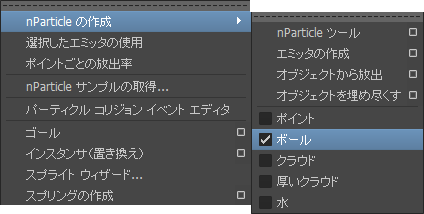
 を選択します。
を選択します。 
エミッタ オプション(オブジェクトから放出)(Emitter Options (Emit from Object)) ウィンドウが表示されます。
エミッタ オブジェクトに名前を付けておくと、アウトライナ(Outliner)で選択してアトリビュートを調整するときに見つけやすくなります。
サーフェス エミッタは、キャンディの箱の内側にあるポリゴン プレーンのサーフェス上またはその近くから、nParticle をランダムに分配します。
nParticle が放出されますが、キャンディの箱の側面を突き抜けて落下し、見えなくなります。これは、まだ nParticle がシーン内のその他のオブジェクトのいずれとも衝突できないからです。キャンディの箱および深皿と衝突させる nParticle では、そのメッシュがパッシブ衝突オブジェクトであり、nParticle と同じ Maya Nucleus ソルバ システムのメンバであることが必要です。